Cómo mejorar tus análisis de GA4 con métricas personalizadas
La interfaz de Google Analytics nos proporciona una gran cantidad de dimensiones y métricas por defecto: el tipo de dispositivo, el canal de adquisición, el número de usuarios y mucho más. Sin embargo, para conseguir un análisis más detallado y centrado en un negocio en particular, tenemos la oportunidad de crear nuestras propias dimensiones y métricas.
Mientras que las dimensiones personalizadas son utilizadas por la gran mayoría de cuentas de Google Analytics, las métricas personalizadas son las grandes olvidadas. En este artículo vamos a aprender cómo mejorar nuestros análisis con las métricas personalizadas y a configurarlas a través de Google Tag Manager.
Dependiendo del tipo de negocio podemos utilizar en casos muy diferentes, pero principalmente las métricas personalizadas las utilizamos para optimizar funnels de conversión y para crear KPIs que Google no recoge por defecto.
Funnels de conversión con Custom Metrics
A la hora de optimizar un proceso de conversión, es importante conocer cuál es el comportamiento de los usuarios en cada paso del proceso. La manera más sencilla de medir el volumen de tráfico en cada uno de estos pasos es creando una métrica personalizada para cada uno de ellos.
Por ejemplo, en una página web de reservas de un hotel, crearemos las siguientes métricas:
- Búsqueda (de las fechas para la reserva)
- Selección de habitación
- Datos personales
- Método de pago
- Reserva confirmada
Con las métricas creadas, podemos generar fácilmente un funnel como el siguiente:
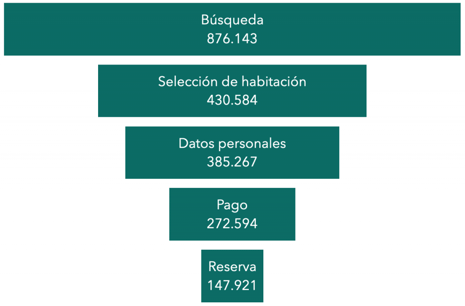
Otras métricas personalizadas
Cada negocio tiene diferentes indicadores y con las métricas personalizadas podemos adaptarnos a cada uno de esos negocios. En el caso de los blogs o medios de comunicación, la mayoría de usuarios realiza acciones que no están contempladas por defecto en Universal Analytics, como por ejemplo compartir un artículo en redes sociales o hacer click a un link de afiliados. Si incluimos ambas métricas en Analytics como métricas personalizadas, estaremos enriqueciendo nuestros análisis y conociendo mucho mejor a nuestros usuarios.
Configurar métricas personalizadas paso a paso
Dentro de la configuración de Property, buscamos las métricas personalizadas y clicamos en New Custom Metric:
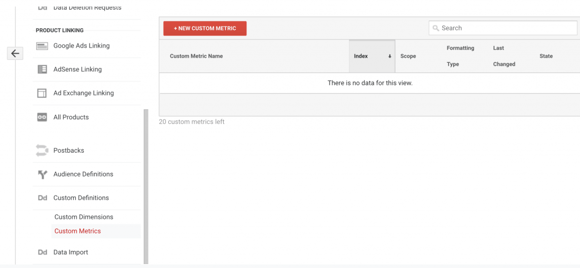
Después completamos los campos:
- Name: el nombre que queramos darle a la métrica
- Scope: elegimos entre hit o producto
- Formatting Type: elegimos entre un número, una divisa o tiempo
- Opcional: valores mínimos y máximos que puede tener la métrica
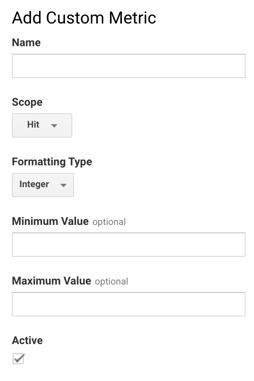
Una vez la tenemos creada, nos vamos a Google Tag Manager para que los datos lleguen a Google Analytics. Creamos un evento que se lance cada vez que un usuario lleva a cabo la acción que queremos medir y, una vez tengamos el evento, configuramos lo siguiente dentro del tag:
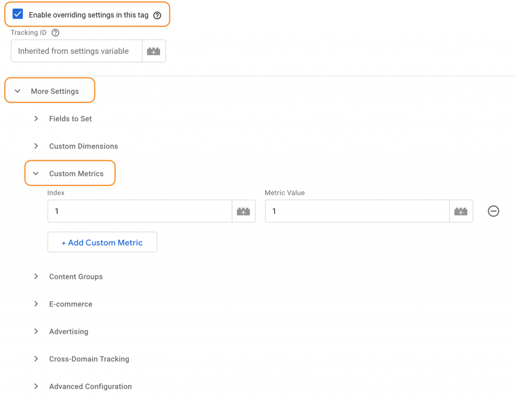
Primero de todo, seleccionamos la casilla «Enable overriding settings in this tag». Una vez marcado, nos aparecerá la sección de «More Settings». La desplegamos y seleccionamos «Custom Metrics«.
Ahora vamos un momento a la configuración de Custom Metrics en Google Analytics y miramos el Index de la métrica que queremos asociar con ese evento.
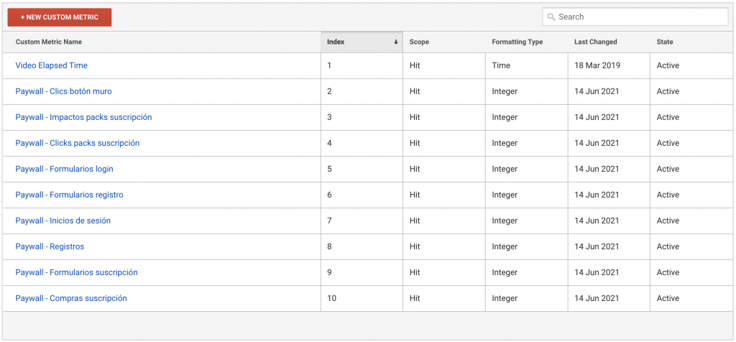
En este ejemplo, cogeremos la primera métrica, así que en Google Tag Manager escribimos «1» en el campo «Index». Después, en el campo «Metric Value», pondremos un «1», para que la métrica vaya sumando 1 cada vez que ocurre el evento.
Una vez publiquemos los cambios en Google Tag Manager, ya podremos utilizar nuestras nuevas métricas en análisis, informes personalizados y visualizaciones en Data Studio. Desde su creación pueden pasar 24h hasta que aparezcan en Google Analytics.
A parte de las ventajas que ya hemos comentado, las métricas personalizadas también nos permiten crear métricas calculadas, una gran herramienta para analizar los ratios de conversión y de caída de nuestros funnels.